Memigrasikan pustaka ruang kerja dan properti Spark ke lingkungan default
Lingkungan Microsoft Fabric menyediakan konfigurasi yang fleksibel untuk menjalankan pekerjaan Spark Anda. Di lingkungan, Anda dapat memilih runtime Spark yang berbeda, mengonfigurasi sumber daya komputasi Anda, dan menginstal pustaka dari repositori publik atau mengunggah pustaka bawaan kustom lokal. Anda dapat dengan mudah melampirkan lingkungan ke notebook dan definisi kerja Spark Anda.
pengaturan ruang kerja Rekayasa Data dan Ilmu Data ditingkatkan untuk menyertakan lingkungan Fabric. Sebagai bagian dari peningkatan ini, Fabric tidak lagi mendukung penambahan pustaka baru dan properti Spark di pengaturan ruang kerja. Sebagai gantinya, Anda dapat membuat lingkungan Fabric, mengonfigurasi pustaka dan properti di dalamnya dan melampirkannya sebagai lingkungan default ruang kerja. Setelah membuat lingkungan dan mengaturnya sebagai default, Anda dapat memigrasikan pustaka dan properti Spark yang ada ke lingkungan default tersebut.
Dalam tutorial ini, pelajari cara memigrasikan pustaka ruang kerja dan properti Spark yang ada ke lingkungan.
Penting
- Pengaturan ruang kerja dibatasi untuk admin.
- Pengaturan ruang kerja Anda yang sudah ada tetap efektif untuk notebook atau definisi kerja Spark Jika tidak ada lingkungan yang melekat padanya. Namun, Anda tidak dapat membuat perubahan lebih lanjut pada pengaturan tersebut. Kami SANGAT MENYARANKAN Anda memigrasikan pengaturan yang ada ke lingkungan.
- Proses migrasi mencakup langkah yang menghapus semua konfigurasi yang ada secara permanen. Harap ikuti instruksi ini dengan hati-hati. Tidak ada cara untuk mengembalikan file jika dihapus secara tidak sengaja.
Menyiapkan file untuk migrasi
Di Pengaturan ruang kerja, tinjau konfigurasi Anda yang sudah ada.

Catat versi Runtime saat ini.
Unduh konfigurasi yang ada dengan memilih Unduh semua file.
Konten diunduh sebagai file yang berbeda. Sparkproperties.yml berisi semua pasangan nilai kunci properti Spark. File Publiclibrary.yml berisi semua definisi pustaka publik. Paket kustom apa pun yang diunggah oleh Anda atau organisasi Anda diunduh sebagai file satu per satu.
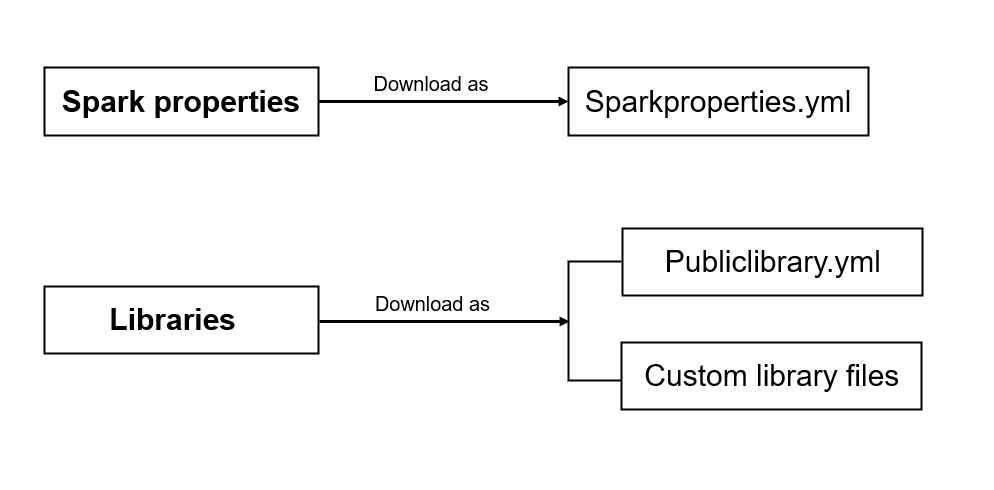
Setelah file diunduh, Anda dapat bermigrasi.
Membuat dan mengonfigurasi lingkungan
Buat lingkungan di hub daftar/pembuatan ruang kerja. Setelah Anda membuat lingkungan baru, halaman Lingkungan muncul.
Di tab Beranda lingkungan, pastikan versi Runtime sama dengan Runtime ruang kerja Yang ada.

Lewati langkah ini jika Anda tidak memiliki pustaka publik di pengaturan ruang kerja Anda. Navigasi ke bagian Pustaka Publik dan pilih Tambahkan dari .yml pada pita. Unggah Publiclibrary.yml, yang Anda unduh dari pengaturan ruang kerja yang ada.

Lewati langkah ini jika Anda tidak memiliki pustaka kustom di pengaturan ruang kerja Anda. Navigasi ke bagian Pustaka Kustom dan pilih Unggah pada pita. Unggah file pustaka kustom, yang Anda unduh dari pengaturan ruang kerja yang ada.

Lewati langkah ini jika Anda tidak memiliki properti Spark di pengaturan ruang kerja Anda. Navigasi ke bagian properti Spark dan pilih Unggah pada pita. Unggah file Sparkproperties.yml, yang Anda unduh dari pengaturan ruang kerja yang ada.
Pilih Terbitkan dan tinjau perubahan dengan hati-hati lagi. Jika semuanya benar, terbitkan perubahan. Penerbitan membutuhkan waktu beberapa menit untuk diselesaikan.
Setelah penerbitan selesai, Anda telah berhasil mengonfigurasi lingkungan Anda.
Mengaktifkan dan memilih lingkungan default di pengaturan ruang kerja
Penting
Semua konfigurasi yang ada akan dibuang saat Anda memilih Aktifkan lingkungan. Pastikan Anda telah mengunduh semua konfigurasi yang ada dan berhasil menginstalnya di lingkungan sebelum melanjutkan.
Navigasi ke Pengaturan ruang kerja ->Rekayasa Data/Science ->Environment, dan pilih Aktifkan lingkungan. Tindakan ini menghapus konfigurasi yang ada dan memulai pengalaman lingkungan tingkat ruang kerja Anda.
Layar berikut muncul saat Anda berhasil menghapus konfigurasi yang ada.

Pindahkan tombol Sesuaikan lingkungan ke posisi Aktif . Opsi ini memungkinkan Anda melampirkan lingkungan sebagai default ruang kerja.

Pilih lingkungan yang Anda konfigurasi di langkah sebelumnya sebagai default ruang kerja, dan pilih Simpan.

Konfirmasikan bahwa lingkungan baru Anda sekarang muncul di lingkungan Default untuk ruang kerja di halaman Pengaturan Spark.
